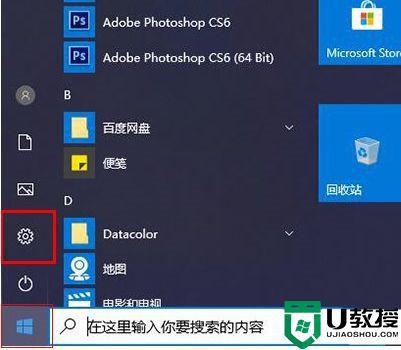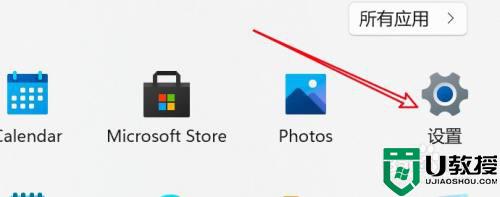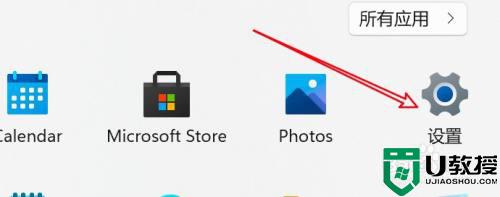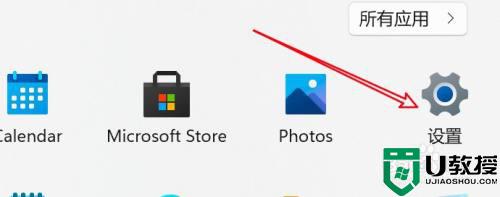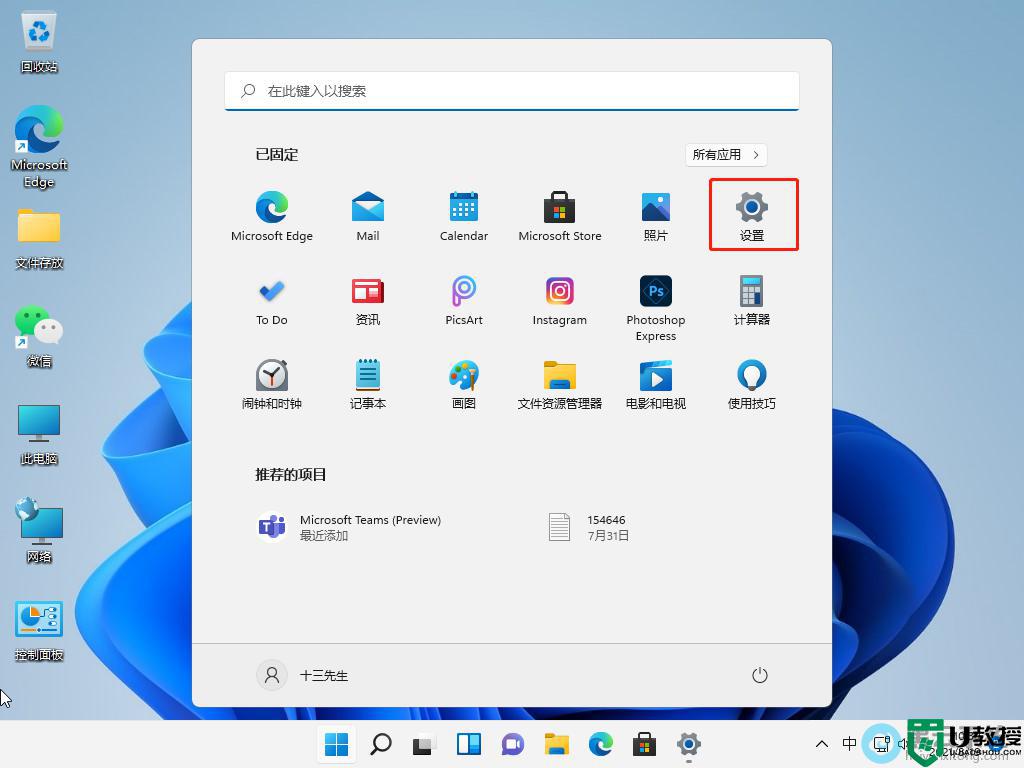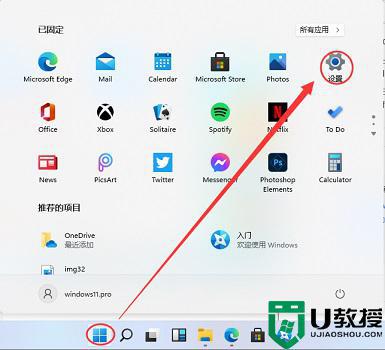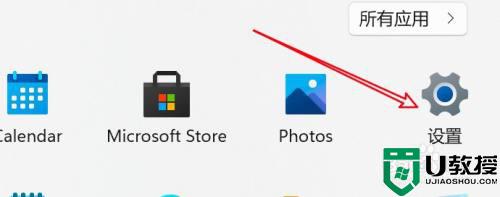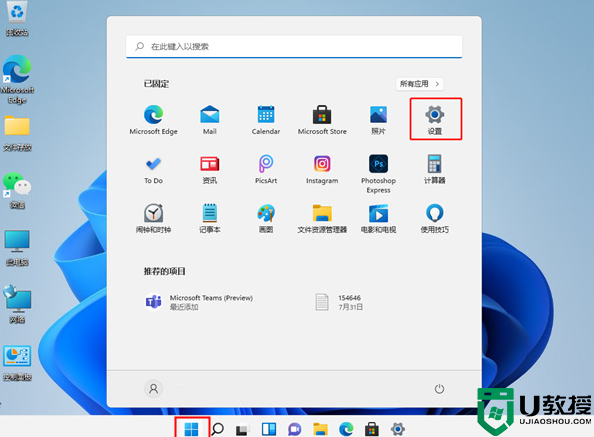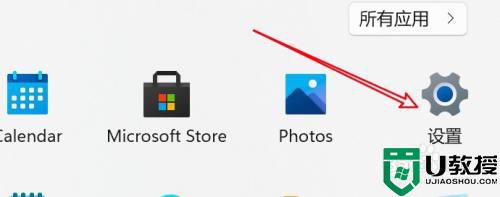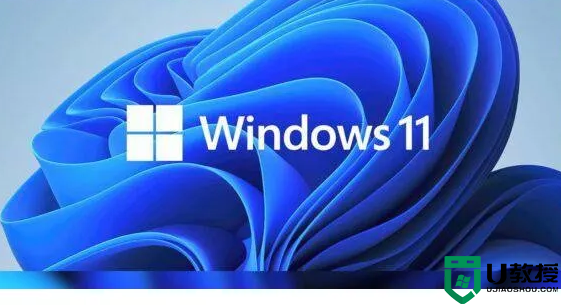Win11本地安全机构保护已关闭怎么解除?Win11本地安全机构保护误报修复方法
时间:2023-04-01作者:huige
Win11本地安全机构保护已关闭。怎么提?微软今年3月发布的针对Windows Defender的KB5007651更新存在LSA错误的问题。微软官方建议,如果您已经启用了本地安全局(LSA)保护,并且至少重启了一次设备,那么根据错误报告,您不需要重启设备。
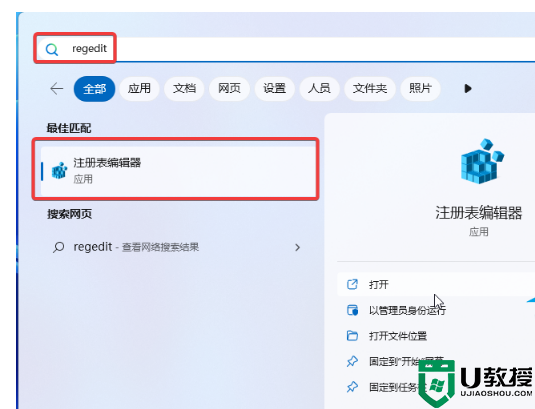
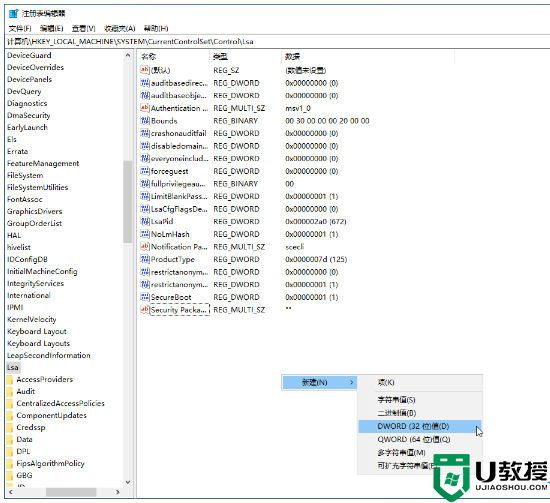
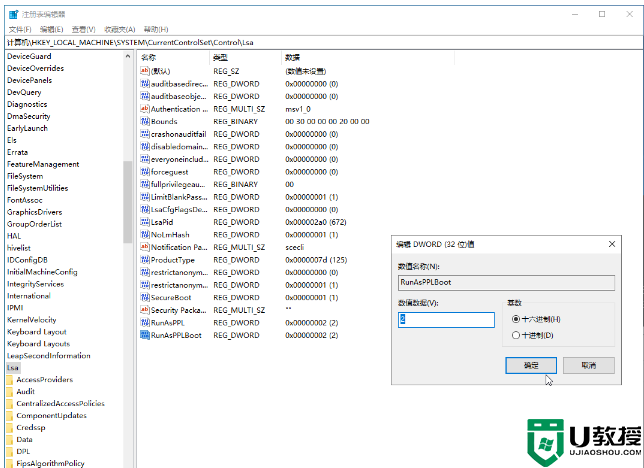
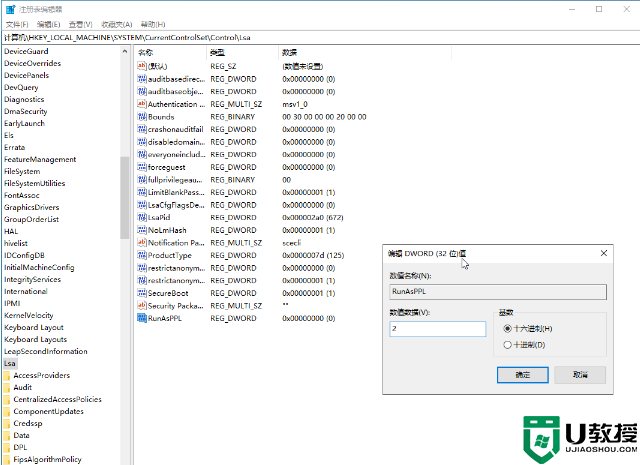
解决方案如下:
1.按Win键(或点击鼠标)打开开始菜单,输入“regedit”(不需要完整输入),在结果中点击“注册表编辑器”。
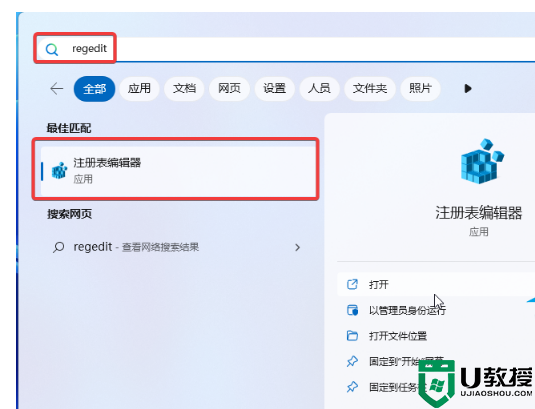
2.在打开的注册表编辑器中输入“计算机\ HKEY _本地_机器\系统\当前控制集\控制\ LSA”的路径,回车。
3.右键单击LSA文件夹,或右键单击页面右侧的空白区域。
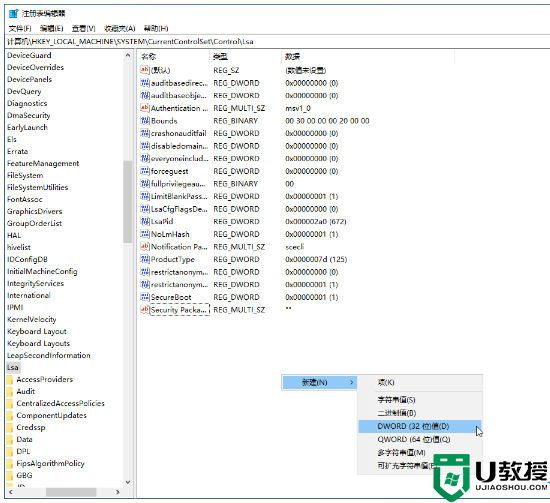
这里的截图以Win10为例,用户可以在Win11平台上采用同样的操作。
4.创建两个新的DWORD,RunAsPPL和RunAsPPLBoot。
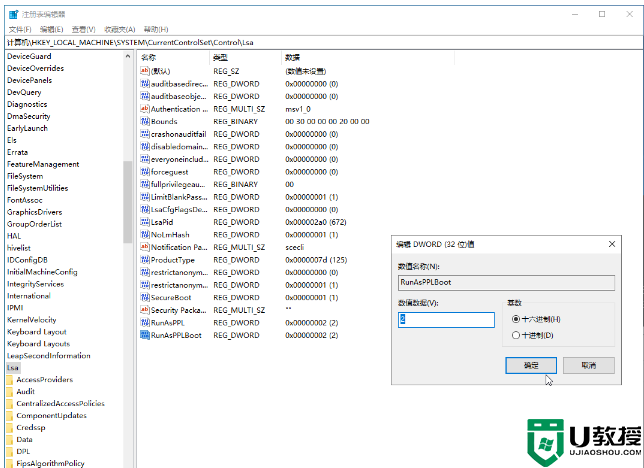
5.将该值更改为2。
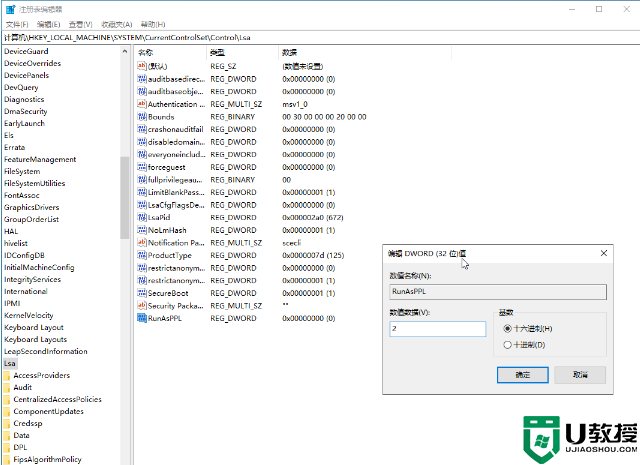
6.重启电脑。